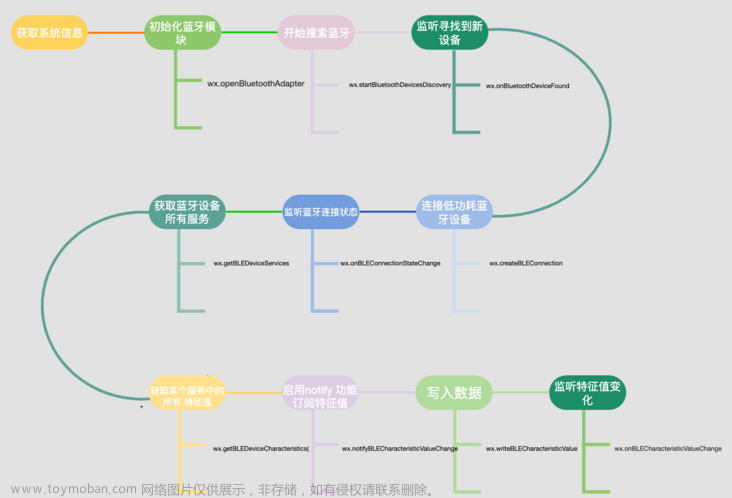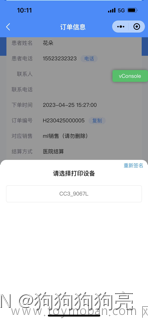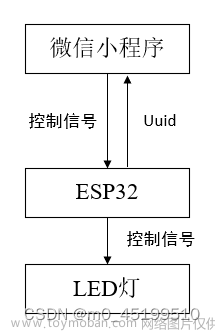随着移动互联网和智能设备的普及,小程序成为了越来越多人使用的应用程序。其中,一些小程序需要使用蓝牙连接外部设备,例如蓝牙耳机、手环等。在本文中,我们将探讨如何在小程序中获取蓝牙并连接蓝牙设备。
首先,我们需要了解一下蓝牙的基本概念。蓝牙是一种无线通信技术,可以实现设备之间的数据传输和连接。在小程序中,我们可以通过微信开发者工具提供的API接口来获取蓝牙设备,并进行连接。
获取蓝牙设备
在小程序中,我们可以使用wx.openBluetoothAdapter()方法来初始化蓝牙适配器。该方法返回一个Promise对象,表示异步操作是否成功。如果操作成功,我们可以在then()方法中获取到蓝牙适配器对象。
示例代码如下
wx.openBluetoothAdapter({
success: function(res) {
console.log("蓝牙适配器初始化成功");
wx.getBluetoothAdapterState({
success: function(res) {
console.log("蓝牙适配器状态:", res);
}
});
},
fail: function(err) {
console.log("蓝牙适配器初始化失败:", err);
}
})
在上面的示例代码中,我们首先调用wx.openBluetoothAdapter()方法来初始化蓝牙适配器。如果操作成功,我们可以在then()方法中获取到蓝牙适配器对象。接着,我们调用wx.getBluetoothAdapterState()方法来获取蓝牙适配器的状态。
连接蓝牙设备
在获取到蓝牙适配器对象之后,我们就可以开始连接蓝牙设备了。在小程序中,我们可以使用wx.createBLEConnection()方法来连接蓝牙设备。该方法需要传入一个deviceId参数,表示要连接的蓝牙设备的ID。该方法也返回一个Promise对象,表示异步操作是否成功。
示例代码如下:
wx.createBLEConnection({
deviceId: "设备ID",
success: function(res) {
console.log("蓝牙设备连接成功:", res);
wx.getBLEDeviceServices({
deviceId: "设备ID",
success: function(res) {
console.log("蓝牙设备服务列表:", res);
}
});
},
fail: function(err) {
console.log("蓝牙设备连接失败:", err);
}
})
在上面的示例代码中,我们调用wx.createBLEConnection()方法来连接蓝牙设备。如果操作成功,我们可以在then()方法中获取到连接成功的信息。接着,我们调用wx.getBLEDeviceServices()方法来获取蓝牙设备的服务列表。
总结文章来源:https://www.toymoban.com/news/detail-636829.html
通过以上的介绍,我们可以知道,在小程序中获取蓝牙并连接蓝牙设备是一个相对简单的过程。我们只需要调用微信提供的API接口即可实现。但是,在实际应用中,我们还需要考虑一些其他因素,例如蓝牙设备的兼容性、信号强度等。在使用小程序连接蓝牙设备时,我们应该谨慎处理,以确保连接成功和数据传输的稳定性。文章来源地址https://www.toymoban.com/news/detail-636829.html
到了这里,关于小程序学习笔记--连接蓝牙的文章就介绍完了。如果您还想了解更多内容,请在右上角搜索TOY模板网以前的文章或继续浏览下面的相关文章,希望大家以后多多支持TOY模板网!